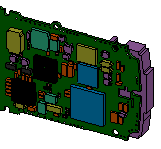
Este documento contiene información general sobre las versiones de SolidWorks®. Consulte el manual Novedades, disponible en el menú Ayuda, para ver información sobre las nuevas funciones.
Para obtener una lista de problemas solucionados, haga clic aquí.
SolidWorks 2008 es la última versión que admite eDrawings en Windows 2000.
Si usted es un usuario con acceso restringido y el administrador tiene que instalarle software en su sistema x64, el administrador debe ejecutar SolidWorks una vez antes de que usted pueda utilizarlo.
Los complementos de terceros compilados con MFC 4.2 no son compatibles con SolidWorks 2008 y no se pueden agregar a través de Herramientas, Complementos o Archivo, Abrir, *.dll. Para obtener información sobre compatibilidad, consulte al distribuidor del complemento.
Dado que las relaciones de posición con referencias no válidas se ignoran al solucionar la posición del componente, ahora se marcan como errores en lugar de advertencias.
Después de aplicar actualizaciones de seguridad de XP específicas, no se puede acceder a través de la red a los archivos de la ayuda compilada de SolidWorks (.chm); sin embargo, se puede acceder a ellos desde un disco o una instalación local. Consulte este artículo de la Base de conocimiento de Microsoft http://support.microsoft.com/kb/896054/ para ver una solución para este problema.
Se recomienda que los usuarios en América del Norte instalen la revisión de Microsoft® n.º 928388, Actualizar la zona horaria de 2007 para los sistemas operativos de Microsoft Windows. Esta revisión actualiza los datos de la franja horaria para tener en cuenta el ajuste de 2007 al horario de verano y está disponible para descargar desde http://support.microsoft.com/Default.aspx?kbid=928388.
Los siguientes elementos no son compatibles con la versión X64 de SolidWorks:
3D Meeting
2D Emulator
Guardar como Viewpoint (.mts)
Importación de archivos Rhino®
Para asegurar que la instalación se realice correctamente y el rendimiento sea óptimo, verifique que el sistema cumpla los requisitos mencionados en www.solidworks.com/SystemRequirements.
Para conseguir un rendimiento óptimo de los gráficos RealView en SolidWorks 2008, utilice las tarjetas gráficas y los controladores recomendados en www.solidworks.com/VideoCardTesting que tengan el icono dorado de RealView.
Antes de instalar una nueva versión de SolidWorks, debe desactivar los antivirus como McAfee®, Kaspersky® y Sophos. La instalación falla cuando el software antivirus identifica incorrectamente los archivos de instalación de SolidWorks como infectados y los elimina.
Para abrir archivos de pieza (.ipt) o ensamblaje (.iam) de Autodesk® Inventor
Cambios funcionales en SolidWorks 2008
Para aprovechar al máximo la nueva función Apertura selectiva, con la que no se cargan los componentes ocultos, debe convertir primero los archivos al formato de la versión 2008.
Los estudios definidos en las versiones SolidWorks 2008 Alpha, Beta y Pre-release no son válidos en las versiones de service pack de SolidWorks 2008 (SP 0.0 y posteriores). Los resultados de dichos estudios deben volver a confirmarse.
La exportación de cargas remotas a NASTRAN no es compatible con la opción de transferencia directa.
Ya no es posible personalizar los colores o las carátulas del PropertyManager.
En versiones anteriores de SolidWorks, la Biblioteca de diseño se instalaba de forma predeterminada en la carpeta de instalación de SolidWorks. Dado que es probable que los usuarios de Windows Vista no tengan acceso de escritura a esa carpeta, ahora la carpeta predeterminada es la de datos de aplicación de SolidWorks.
Si actualiza desde una versión anterior de SolidWorks, el instalador no cambia la ubicación de la Biblioteca de diseño. Si tiene problemas relacionados con permisos de archivos con la biblioteca, mueva la carpeta a una ubicación donde tenga acceso de escritura. (De forma predeterminada, la carpeta de datos de aplicación de SolidWorks es C:\Documents and Settings\nombre de usuario\Application Data\SolidWorks en Windows XP y C:\Users\nombre de usuario\AppData\Roaming\SolidWorks en Windows Vista).
Los datos almacenados anteriormente en el archivo Toolbox.ini se restauran ahora en el registro.
Si recibe un mensaje informando de que la carpeta de datos necesaria para el Examinador de Toolbox no existe, especifique la nueva ubicación de instalación para la biblioteca de Toolbox:
En Herramientas, Opciones, seleccione Asistente para taladro/Toolbox.
En la carpeta Asistente para taladro y Toolbox, vaya a la ubicación de instalación de la carpeta de datos de SolidWorks y haga clic en Aceptar.
La nueva ubicación predeterminada para el archivo de propiedades de pieza soldada es:
C:\Documents and Settings\All Users\Application Data\SolidWorks\SolidWorks 2008\lang\<idioma>\weldments\weldmentproperties.txt
A partir de SolidWorks 2008, MoldflowXpress no se incluye en el producto.
El complemento PDMWorks Workgroup 2008 no se puede agregar en SolidWorks 2007.
PDMWorks Enterprise 2007 no se puede utilizar con SolidWorks 2008.
No se pueden guardar archivos de SolidWorks en formato Photoshop (.psd) en los sistemas x64 porque esta acción no es compatible.
Correcciones a la documentación de SolidWorks 2008
Los siguientes elementos se mencionan en el documento Novedades destacadas pero no son compatibles en esta versión:
Cálculo de piezas soldadas de chapa metálica
Opción para guardar geometría de sólidos deformados
En la sección Recorrido desplegado en el manual Novedades, agregue lo siguiente:
Puede crear un dibujo de mazo eléctrico mediante la inserción de una vista del recorrido desplegado en una hoja de dibujo. Las anotaciones de longitud del segmento aparecen automáticamente y puede agregar informes sobre cables desde la barra de herramientas Alambrado.
Algunas propiedades como Material están asignadas a valores internos de SolidWorks. Para evitar que la búsqueda interna de SolidWorks encuentre propiedades personalizadas específicas del archivo, especifique FileProperty*: en la cadena de búsqueda. Por ejemplo, FilePropertyMaterial:acero busca sólo el material de la propiedad personalizada para acero en lugar de la propiedad interna de SolidWorks.
Cambie la sugerencia en la parte inferior de la página del modelo viscoelástico a:
Al definir una curva de relajación cortante y masiva en la pestaña Tablas y curvas, el primer punto de la curva es G1 o el módulo K1 en el momento t1. En t = 0, el programa calcula automáticamente los módulos G0 o K0 a partir del módulo elástico y el coeficiente de Poisson definidos en la pestaña Propiedades.
Los controladores proporcionados con Microsoft Vista son sólo software OpenGL. Para un rendimiento correcto de los gráficos, utilice los controladores OpenGL acelerados por hardware que se recomiendan en www.solidworks.com/VideoCardTesting.
Para utilizar en ensamblajes piezas de recorrido de la Biblioteca de diseño de SolidWorks, debe tener permisos de escritura para escribir en la carpeta <carpeta de instalación>/data/design library.
Internet Information Services (IIS) 7.0 está instalado en Windows Vista. Para instalar y utilizar PDMWorks Workgroup Viewer, es preciso que configure Windows Vista para que sea compatible con IIS 6.0.
En el Panel de control, establezca estas opciones de compatibilidad para Internet Information Services:
IIS 6 Scripting Tools (herramientas de scripting IIS 6)
IIS 6 WMI Compatibility (compatibilidad WMI IIS 6)
IIS Metabase and IIS 6 Configuration Compatibility (compatibilidad de configuración Metabase IIS e IIS 6)
El convertidor de MDT no se admite en SolidWorks en Windows Vista.
Si no puede ejecutar un complemento de terceros en Windows Vista, desactive Control de cuentas de usuario (UAC) en Vista.
SolidWorks 2008 SP5 es la última versión de la funcionalidad de dibujo de tablero de mazo presentada originalmente con SolidWorks Routing. SolidWorks 2009 incluirá una versión mejorada de esta funcionalidad.
CircuitWorks no aparece en la lista de complementos en el Gestor de instalación y se instalará automáticamente para todos los usuarios de SolidWorks Office Premium.
Se ha agregado una nueva opción en el cuadro de diálogo Opciones. Haga clic en Herramientas, Opciones para ver el cuadro de diálogo Opciones de sistema. Aparece la opción Ajustar automáticamente el PropertyManager al dividir paneles en la pestaña Opciones de sistema en General. Si esta opción está seleccionada, todos los PropertyManagers ajustan automáticamente el panel de división para mostrar los controles con mayor claridad y restablecen la altura original del panel cuando el PropertyManager está cerrado. De forma predeterminada esta opción está seleccionada.
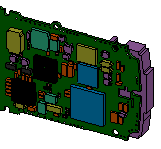
CircuitWorks
El proceso de instalación se ha modificado para mejorar las actualizaciones y nuevas instalaciones de instalaciones individuales y de imagen administrativa. Estos cambios se mencionan en la Guía de instalación y administración de SolidWorks del service pack 4.0, disponible en la sección Guías de administración en el sitio Web de SolidWorks Services.
Ya no es necesario tener privilegios administrativos para utilizar este asistente con el fin de guardar y restaurar configuraciones. Sin embargo, sí es necesario tenerlos para utilizar las opciones Una o varias computadoras de red y Uno o varios perfiles móviles de usuario de la pantalla Seleccione el destino.
Se ha mejorado la manera en la que un barrido de corte con un barrido sólido utiliza un cuerpo de herramienta siguiendo un trayecto helicoidal. Al seleccionar Seguir trayecto en Tipo de orientación/torsión y Ninguno en Tipo de alineación de trayecto, el cuerpo de herramienta sigue correctamente las tangentes del trayecto. Para mantener el cuerpo de herramienta perpendicular a una referencia al seguir el trayecto, seleccione Vector de dirección en Tipo de alineación de trayecto. A continuación, elija una dirección con respecto a la que el cuerpo de herramienta es perpendicular (por ejemplo, la normal a la cara extrema plana de un cilindro). El cuerpo de herramienta se mantiene paralelo con respecto a la cara extrema mientras sigue el trayecto helicoidal a lo largo del cilindro. Esta funcionalidad es importante para el sector de mecanizado de herramientas.
Hay varios tutoriales de TolAnalyst y DimXpert en el portal de clientes de SolidWorks, Self-Service References, Documentation Central (https://www.solidworks.com/pages/services/subscription/Tutorials/Tutorials.html). Estos tutoriales sólo están disponibles en inglés y no se incluyen en la documentación de SolidWorks.
Las descargas de service packs no incluyen la documentación de usuario.
Si desea obtener los últimos archivos de ayuda y tutoriales para este service pack:
Vaya a la página de descargas en solidworks.com (http://www.solidworks.com/pages/services/downloads.html).
En SolidWorks Software, seleccione la versión de SolidWorks que tiene instalada.
Haga clic en el idioma de la versión y acepte el contrato de licencia.
Seleccione If you experience a download problem, click here (Si tiene problemas de descarga, haga clic aquí).
En Upgrading from Service Pack (Actualización desde service pack), seleccione la versión desde la cual actualizó.
Haga clic en Continue (Continuar).
En Step 3 – Required updates (Paso 3: Actualizaciones necesarias), haga clic en SolidWorks Help (Ayuda de SolidWorks).
Si aparece un cuadro de diálogo, haga clic en Run (Ejecutar) para ejecutar swHelp<idioma>.exe.
En el cuadro de diálogo WinZip Self-Extractor, no cambie los valores predeterminados y haga clic en Unzip (Descomprimir).
Los archivos de ayuda actualizados se guardan en C:\SWDist\swHelp<idioma>\Files\lang\<idioma> y se copian automáticamente en su instalación de SolidWorks.
Los estudios dinámicos de vibración armónicos y aleatorios admiten trazados de densidad de la energía de deformación unitaria.
En algunos sistemas x64 con PDMWorks Enterprise y SolidWorks 2008 x64 instalados, las siguientes advertencias aparecen al iniciar SolidWorks:
Esta aplicación no se puede iniciar porque no se encontró Database.dll.
Esta aplicación no se puede iniciar porque no se encontró StoredProcs.dll.
Para evitar que aparezcan estos mensajes, agregue las carpetas de PDMWorks Enterprise a la variable del entorno PATH:
Si sólo instala SolidWorks 2008 x64 en un sistema de 64 bits, agregue:
C:\Archivos de programa\PDMWorks Enterprise\
Si instala SolidWorks 2008 x64 y x32, agregue:
C:\Archivos de programa\PDMWorks Enterprise\;C:\Archivos de programa (x86)\PDMWorks Enterprise\
SolidWorks de 64 bits está disponible como versión de visibilidad temprana en el sistema operativo Windows Vista de 64 bits.
Control de cuentas de usuario (UAC) de Windows tiene los siguientes problemas:
Las ecuaciones no se evalúan correctamente.
La grabación y ejecución de macros no funcionan.
La herramienta DrawCompare no funciona y, al iniciar SolidWorks, genera un mensaje tipo "Unexpected error – quitting" (error inesperado, saliendo). Si esto ocurre, haga clic en Aceptar para continuar.
Para evitar estos problemas, desactive Control de cuentas de usuario en Windows Vista (haga clic en Panel de control, Cuentas de usuario, Activar o desactivar el Control de cuentas de usuario).
Productos COSMOS. Están disponibles los solvers de frecuencia, no lineal y dinámico lineal pero fallan durante la ejecución.
Suministro de noticias. Los elementos individuales de suministro de noticias no aparecen en el panel de tareas de Recursos de SolidWorks. Sin embargo, al hacer clic en el vínculo Novedades más actuales se abre el sitio Web de suministro de noticias.
Si no está instalado (o actualizado) el Administrador de la licencia SolidNetWork (SNL) de la versión 2008 SP01 o anterior en el mismo sistema donde está instalado el servidor de PDMWorks Enterprise Archive, es posible que el proceso de desinstalación o actualización elimine valores importantes del registro que son necesarios para que el servidor de archivado funcione correctamente. Toda la configuración (almacén, inicio de sesión, información de seguridad, etc.) del servidor de archivado se guarda en esta clave de registro:
HKEY_LOCAL_MACHINE\SOFTWARE\SolidWorks\Applications\PDMWorks Enterprise\ArchiveServer
Si se elimina la clave de registro, no es posible acceder a ningún almacén de archivos que gestione el servidor de archivado. Si tiene intención de desinstalar o actualizar el Administrador de licencia de SolidNetWork en un sistema donde está instalado PDMWorks Enterprise (u otro software SolidWorks), le recomendamos encarecidamente que exporte primero la clave de registro HKEY_LOCAL_MACHINE\SOFTWARE\SolidWorks\Applications de la siguiente manera:
Ejecute el Editor del Registro (Inicio, Ejecutar, Regedit).
Busque la clave HKEY_LOCAL_MACHINE\SOFTWARE\SolidWorks\Applications.
Haga clic con el botón derecho del ratón en la clave Applications y seleccione Exportar. Guarde el archivo .reg exportado en una ubicación temporal.
Desinstale o actualice el software del Administrador de la licencia SolidNetWork (SNL).
Si las claves en la clave de registro Applications han sido eliminadas, reimporte los valores a partir del archivo .reg exportado anteriormente (para ello haga doble clic en el archivo .reg).
Si ya ha desinstalado o actualizado el software del Administrador de la licencia SolidNetWork (SNL) y la clave de registro ha sido eliminada, lo cual inhabilita el acceso al servidor de archivado, siga el procedimiento descrito en la solución S-019248 de la Base de conocimiento "How to manually repair the PDMWorks Enterprise Archive Server registry values" (Cómo reparar manualmente los valores de registro de un servidor de archivado de PDMWorks Enterprise) para obtener información sobre cómo recuperar la configuración.
Las reglas pueden incluir ahora palabras clave de DriveWorksXpress en inglés o traducidas. Estas palabras clave incluyen Delete (Eliminar), Hide (Ocultar), Show (Mostrar), Suppress (Suprimir), Unsuppress (Desactivar la supresión), S (S) y U (U).
COSMOSFloXpress no se menciona en el manual Novedades pero forma parte de la versión SolidWorks 2008. Para abrir la Ayuda de COSMOSFloXpress, hágalo a través de la tabla de contenido de la ayuda principal de SolidWorks.
La asignación de apariencias de textura (tamaño, ubicación y orientación) puede variar ligeramente entre un renderizado OpenGL, RealView y PhotoWorks. Con el fin de obtener una vista preliminar precisa de la asignación de apariencias de textura antes de mostrar un renderizado, se ha restaurado la opción de PhotoWorks Mostrar apariencias de PhotoWorks en SolidWorks OpenGL. Mientras esta opción esté seleccionada y RealView esté desactivado, conseguirá una vista preliminar precisa de la asignación de los materiales de textura antes de renderizar el modelo. Sin embargo, tenga en cuenta que es posible que la vista preliminar sea diferente del SP02 y versiones anteriores. Desactive la opción Mostrar apariencias de PhotoWorks en SolidWorks OpenGL para volver a la visualización como aparecía en el SP02.
A partir de la versión 2008 SP2, al crear una imagen ya no es necesario introducir la ruta exacta que los clientes deben utilizar para ejecutar el instalador. Puede crear el recurso compartido o cambiar su nombre en cualquier momento antes de instalar en un cliente. Sin embargo, el instalador no permite crear los recursos compartidos necesarios para directorios de imágenes administrativas.
Si están activados los comentarios de rendimiento al proceder a desinstalar y volver a instalar SolidWorks, y decide no activarlos durante la instalación, permanecerán activados. Si lo desea, desactive Activar comentarios de rendimiento (Herramientas, Opciones, Activar comentarios de rendimiento).
Para agregar una pestaña del Administrador de comandos a una pieza, un ensamblaje o dibujo, haga clic con el botón derecho del ratón en una pestaña existente y seleccione Personalizar el Administrador de comandos. Haga clic en la nueva pestaña y elija Pestaña Vaciar o seleccione una barra de herramientas desde la que crear una pestaña.
Para copiar la nueva pestaña (o una modificada del Administrador de comandos) a otros tipos de documentos de SolidWorks, haga clic con el botón derecho en la pestaña y seleccione Personalizar el Administrador de comandos. Vuelva a hacer clic con el botón derecho en la pestaña y seleccione la opción Pestaña copiar a apropiada. Por ejemplo, para una pestaña del Administrador de comandos en una pieza, las opciones disponibles son Pestaña Copiar a ensamblajes y Pestaña Copiar a dibujos.
Para mostrar barras de desplazamiento en la zona de gráficos, seleccione Herramientas, Opciones, Visualizar/Selección, Mostrar barras de desplazamiento en vistas de gráficos. Esta opción no está disponible cuando está abierto un documento. Para cambiarla, cierre todos los documentos.
Se ha restaurado la capacidad para controlar el color de materiales. Puede:
Ignorar el color de los materiales estándar de SolidWorks. En el PropertyManager Editor de materiales, en Apariencia, desactive Utilizar color de material para mezclar el color del nivel de la pieza con el material.
Definir un color para un material personalizado. En el PropertyManager Editor de materiales, haga clic en Crear/Editar material. En la pestaña Apariencia predeterminada, haga clic en Seleccionar color y seleccione un color en la paleta.
Los tutoriales DriveWorksXpress y Sistema de recorrido - Tuberías y tubos están disponibles en todos los idiomas.
La Interfaz de programación de la aplicación (API) de COSMOSWorks está disponible en esta versión.
Puede utilizar caracteres de idiomas extranjeros en el archivo de propiedades personalizadas (properties.txt) si está en formato Unicode. Un archivo de propiedades personalizadas con formato Unicode no puede utilizarse con versiones anteriores de SolidWorks y esta funcionalidad no estaba disponible en Service Packs anteriores de SolidWorks 2008. Se recomienda que haga una copia de seguridad del archivo properties.txt original y cree el nuevo archivo properties.txt con formato Unicode en una carpeta separada.
La tarea Actualizar propiedades personalizadas en el Programador de tareas de SolidWorks no admite caracteres Unicode ni un archivo properties.txt con este formato.
Para crear un archivo properties.txt con formato Unicode, abra el Bloc de notas y guarde el documento sin título como un archivo con formato Unicode. (Guarde el archivo como properties.txt con la Codificación Unicode).
Para utilizar el archivo properties.txt con formato Unicode en SolidWorks, seleccione Herramientas, Opciones, Opciones de sistema, Ubicaciones de archivos, Mostrar carpetas para, Archivo de propiedades personalizadas y vaya al archivo properties.txt con ese formato.
Puede introducir cada una de las propiedades personalizadas en una línea nueva o utilizar SolidWorks para rellenar el archivo de propiedades personalizadas.
En Opciones de sistema, Ensamblajes, existe una nueva opción para seleccionar denominada Preguntar antes de cambiar alineaciones de relación de posición al editar. Cuando se producen errores en los cambios realizados en relaciones de posición y el software los puede corregir invirtiendo las alineaciones, el software pregunta al usuario si desea que se efectúen dichos cambios. De lo contrario, el software los implementa automáticamente.
La Interfaz de programación de la aplicación (API) de COSMOSWorks está disponible en esta versión en formato Beta. Los nombres de algunas API pueden cambiar y es posible que varias se vuelvan obsoletas en esta versión.
La ayuda y los tutoriales de COSMOSWorks han sido traducidos a checo, polaco y ruso.
Dos nuevos tutoriales, DriveWorksXpress y Sistema de recorrido - Tuberías y tubos, están disponibles en los Tutoriales de SolidWorks. Los nuevos tutoriales no han sido traducidos todavía; en su lugar, está disponible la versión en inglés.
La Interfaz de programación de la aplicación (API) no está disponible en esta versión.